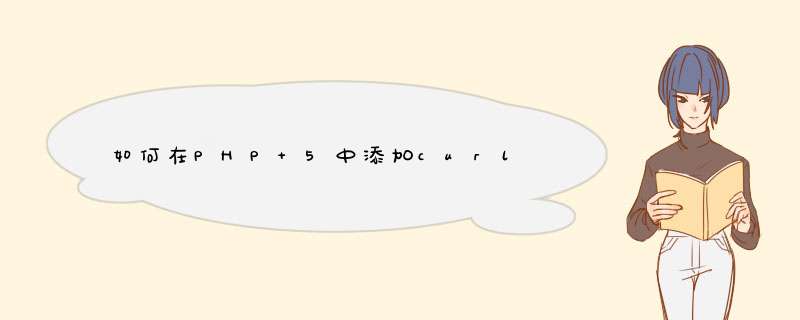
1.在php.ini中 找到extension=php_curl.dll 去掉前面分号
2.把php 目录中的libeay32.dll,ssleay32.dll拷到c:\windows\system32里面
3.重启WEB服务器(IIS或者apache)
问题php自身提供了很多扩展,比如curl,gmp, mbstring等等。我们在编译安装php时未必安装了所有扩展。那么在安装完php后,如果想单独安装某个php自身的扩展怎么办呢?
我们以curl扩展模块的安装为例说明如何单独添加扩展。
步骤
1.进入php源码的扩展目录。本例中我的源码对应目录如下:
/search/src/php-7.0.14/ext
1
2.进入模块目录,我们安装的是curl扩展,所以进入curl目录。此时,我们所在的目录是
/search/src/php-7.0.14/ext/curl
1
3.执行phpize。注意,如果你的机器上有多个php版本,一定要执行你准备安装扩展的php版本对应的phpize。比如,我的机器上同时有php7和php5.3.3。我当前准备为php7安装curl扩展。所以执行php7对应的phpize
1 /usr/local/php70/bin/phpize
2
3 结果类似:
4 Configuring for:
5 PHP Api Version: 20151012
6 Zend Module Api No: 20151012
7 Zend Extension Api No: 320151012
4.执行
./configure --with-php-config=/usr/local/php70/bin/php-config
1
说明:如果你的机器上只有一个php版本,大多时候不需要特别使用–with-php-config指明相应的php-config所在位置。
5.执行make,之后会在./modules/目录下生成curl.so文件
6.执行make install
结果类似:
Installing shared extensions: /usr/local/php70/lib/php/20151012/
1
2
执行结果告诉你将curl.so安装到了哪个目录。
一般情况,如果你正确的指定了php-config或者你的机器只有一个php版本,so都会被正确安装到相应php的extension_dir。如果执行make install后,extension_dir目录下没有相应的so,可以手动将第5步中生成的so文件cp过去。
要查看具体extension_dir,可以执行如下命令。
php -i| grep extension_dir
结果类似
extension_dir =>/usr/local/php70/lib/php/20151012/ =>/usr/local/php70/lib/php/20151012/
1
2
3
7.在php.ini中增加
extension=curl.so
1
如果不知道php.ini的具体位置,可以通过如下命令查看
php --ini
1
8.执行如下命令,查看是否安装成功
php -m | grep curl
1
如果你看到了curl, 恭喜你,安装成功!
curl是利用URL语法在命令行方式下工作的开源文件传输工具。它被广泛应用在Unix、多种Linux发行版中,并且有DOS和Win32、Win64下的移植版本。
在xampp集成环境中,curl自带,只不过默认关闭。
vim /etc/php.ini注:此处的/etc/php.ini 请找到自己的php.ini路径
所有的 Unix Like 系统都会内建 vi 文书编辑器,其他的文书编辑器则不一定会存在。vim 具有程序编辑的能力,可以主动的以字体颜色辨别语法的正确性,方便程序设计。
然后找到:
extension=php_curl.dll
在Vim下搜索字符串方法如下:
1、命令模式下输入“/字符串”,例如“/Section 3”。
2、如果查找下一个,按“n”即可。
要自当前光标位置向上搜索,请使用以下命令:
/pattern Enter
将extension=php_curl.dll的注释去掉,保存退出
:x 写入文件并退出。仅当文件被修改时才写入,并更新文件修改时间,否则不会更新文件修改时间。
最后重启服务即可
service httpd restart
欢迎分享,转载请注明来源:内存溢出

 微信扫一扫
微信扫一扫
 支付宝扫一扫
支付宝扫一扫
评论列表(0条)